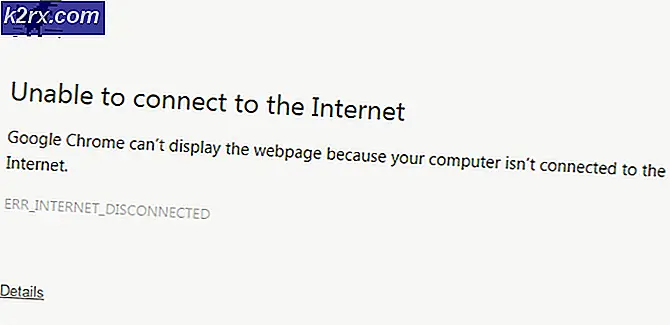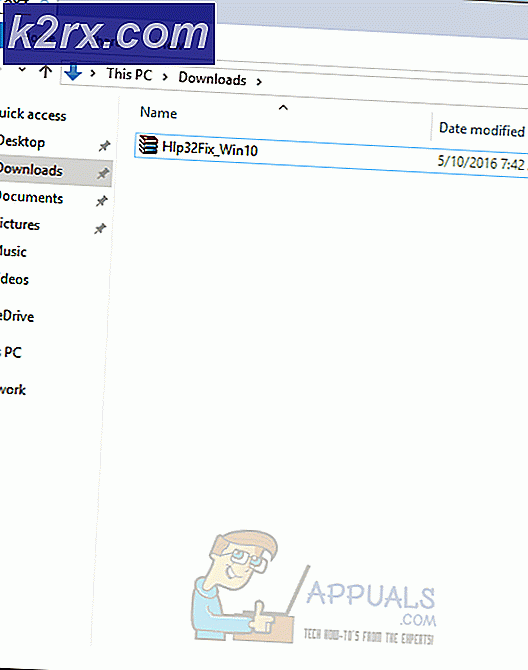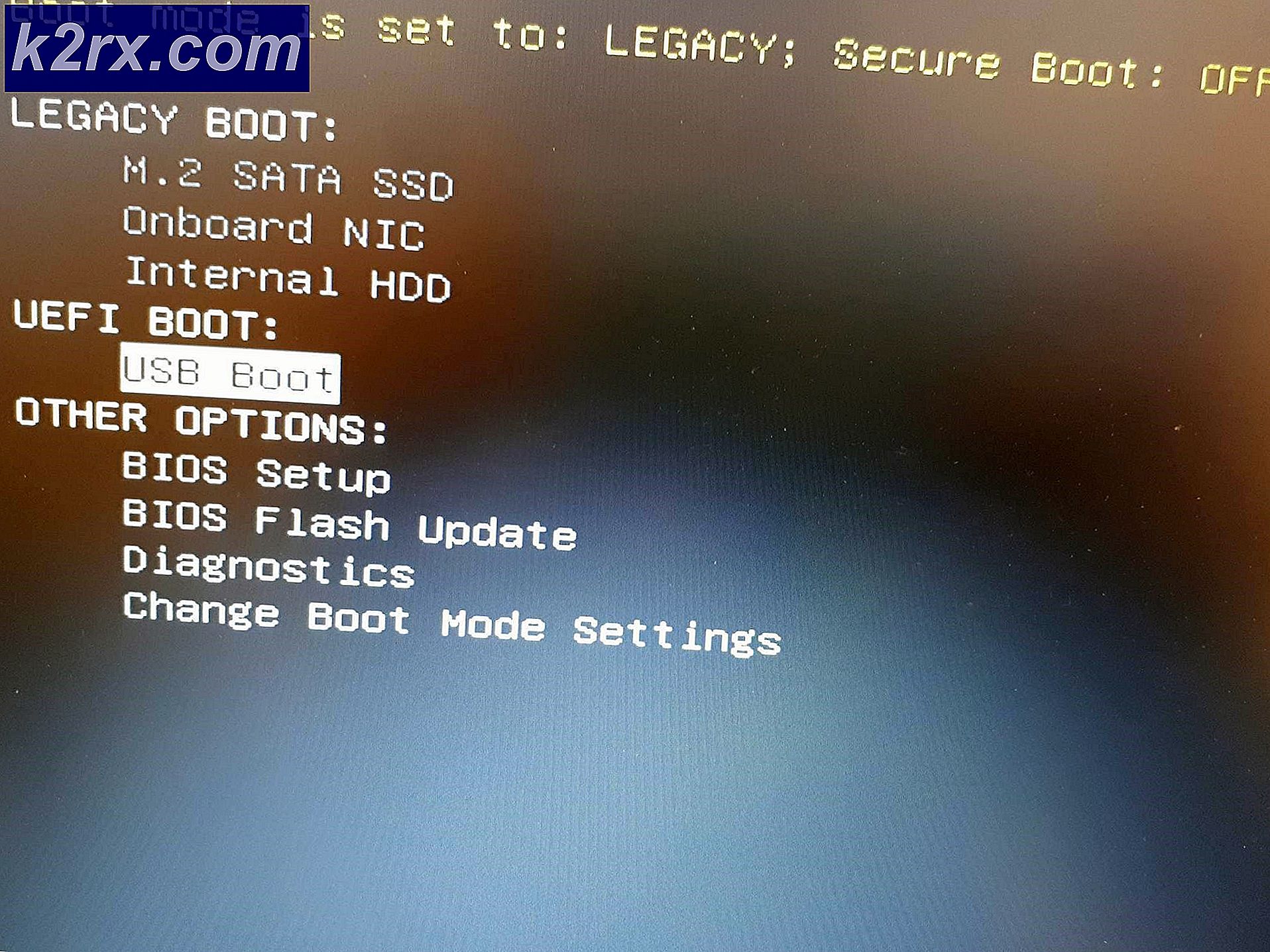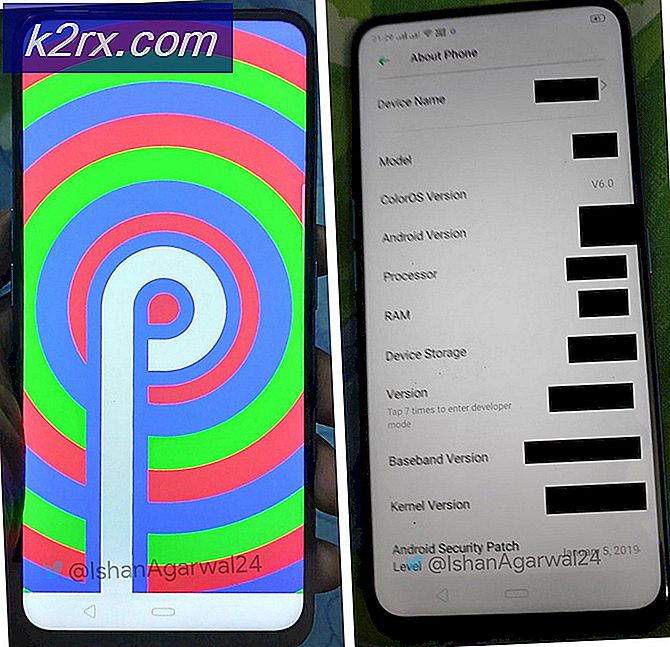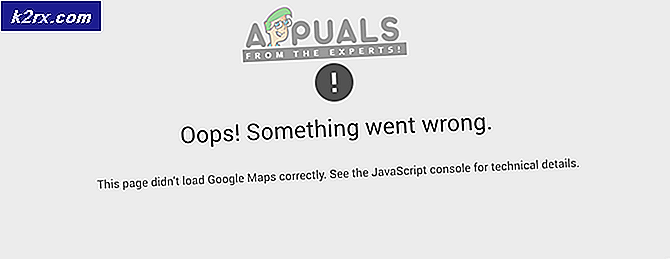จะอัปเดตบริการ Google Play ได้อย่างไร
บริการ Google Play เป็นหนึ่งในแอปพลิเคชันหลักของ Android และติดตั้งไว้ล่วงหน้าในโทรศัพท์ Android เกือบทั้งหมด เป็นศูนย์กลางระหว่าง Google Play Store และแอปทั้งหมดในโทรศัพท์ของคุณ มีหน้าที่รับผิดชอบคุณสมบัติต่างๆ เช่น ติดตามแอปที่ติดตั้งผ่าน Google Play Store และอัปเดตอัตโนมัติ เป็นต้น ซึ่งมักจะทำงานในพื้นหลังโดยไม่รบกวนผู้ใช้ โดยอัตโนมัติจะอัปเดตตัวเองตามปกติแม้ว่าอาจมีบางกรณีที่ผู้ใช้อาจต้องอัปเดตแอปนี้ด้วยตนเอง คุณสามารถตรวจสอบบันทึกการเปลี่ยนแปลงของบริการ Google Play ได้ที่หน้านักพัฒนาซอฟต์แวร์ Android อย่างเป็นทางการ ไม่สามารถถอนการติดตั้งบริการ Google Play บังคับหยุดหรือปิดใช้งาน
แต่การอัปเดตบริการเหล่านี้ต่างจากการอัปเดตแอป Android ทั่วไปเล็กน้อย เนื่องจากคุณไม่พบใน Google Play Store คำแนะนำอาจแตกต่างกันเล็กน้อยขึ้นอยู่กับผู้ผลิตอุปกรณ์และเวอร์ชัน Android
วิธีที่ 1: ใช้รายละเอียดแอปในการตั้งค่าแอป
ใน Android เวอร์ชันล่าสุด Google ได้เพิ่มตัวเลือกใหม่ของรายละเอียดแอปสำหรับแอป ตัวเลือกนี้สามารถใช้เพื่อเปิดหน้าบริการ Google Play ใน Google Play Store ได้ ดังนั้นจึงสามารถใช้เพื่ออัปเดตบริการ Google Play ได้ด้วยตนเอง
- เปิด การตั้งค่า ของโทรศัพท์ของคุณแล้วแตะที่ แอพและการแจ้งเตือน.
- ตอนนี้แตะที่ ดูแอพทั้งหมด แล้วเลือก บริการ Google Play.
- ตอนนี้เลื่อนลงและแตะที่ รายละเอียดแอป.
- หากมีการอัปเดตให้ติดตั้งโดยแตะที่ อัพเดท ปุ่ม.
วิธีที่ 2: ใช้เมนูช่วยเหลือในการตั้งค่า Google ของโทรศัพท์
ปัญหาหลักของบริการ Google Play คือไม่สามารถเข้าถึงบริการเหล่านี้ได้โดยตรงโดยใช้ Play Store อย่างไรก็ตาม เพื่อเป็นการแก้ปัญหาชั่วคราว เราสามารถเข้าถึงได้ใน Google Play Store โดยใช้เมนูช่วยเหลือของการตั้งค่า Google ของโทรศัพท์ของคุณ แล้วอัปเดตโมดูลด้วยตนเอง
- เปิด การตั้งค่า ของโทรศัพท์ของคุณ
- ตอนนี้แตะที่ การตั้งค่าเพิ่มเติม แล้วภายใต้ อื่นๆ, แตะที่ Google.
- จากนั้นแตะที่ เครื่องหมายคำถาม (?) ข้างจุดแนวตั้งสามจุดใกล้มุมขวาบน
- ตอนนี้แตะที่ 3 จุดแนวตั้ง ใกล้กับมุมบนขวาจากนั้นแตะที่ ดูใน Google Play Store.
- ตอนนี้หากมีการอัพเดทแล้ว ติดตั้ง มิฉะนั้นจะแสดงเพียง ปิดการใช้งาน ปุ่ม.
วิธีที่ 3: การถอนการติดตั้งการอัปเดตก่อนหน้าสำหรับบริการ Google Play
หากการอัปเดตล่าสุดของ Google Play Services เสียหาย ก็สามารถหยุดการอัปเดตอัตโนมัติของโมดูลเพิ่มเติมได้ ในกรณีนี้ ให้ถอนการติดตั้งการอัปเดตก่อนหน้าของ Google Play Services จากนั้นคุณสามารถอัปเดตบริการได้ด้วยตนเอง
- เปิด การตั้งค่า ของโทรศัพท์ของคุณแล้วแตะที่ แอพ/ ตัวจัดการแอปพลิเคชัน
- จากนั้นแตะที่ บริการ Google Play แล้วเลือก มากกว่า ปุ่ม.
- จากนั้นแตะที่ ถอนการติดตั้งการอัปเดต.
- เปิดแล้วจ้า ที่เก็บของ แล้วแตะที่ ล้างแคช ปุ่ม.
- แตะที่ จัดการพื้นที่ จากนั้นในหน้าต่างถัดไป ให้แตะที่ ล้างข้อมูลทั้งหมด.
- ตอนนี้ เริ่มต้นใหม่ โทรศัพท์ของคุณ. เมื่อรีสตาร์ทให้เปิดไฟล์ เบราว์เซอร์ Chrome และค้นหา “บริการ Google Play”.
- เมื่อผลการค้นหาปรากฏขึ้น ให้แตะที่ 3 จุดแนวตั้ง ใกล้มุมบนขวาของหน้าต่างแล้วแตะกล่องกาเครื่องหมายของ ไซต์เดสก์ท็อป.
- ตอนนี้แตะที่ผลการค้นหาที่แสดงจาก Google Play เช่น play.google.com (มักจะเป็นผลลัพธ์แรก) จากนั้นหน้าบริการ Google Play ใน Google Play Store จะปรากฏขึ้น โดยมีตัวเลือกให้อัปเดตหรือปิดใช้งาน หากระบบถาม ให้ป้อนข้อมูลรับรองบัญชี Google ของคุณเพื่อดำเนินการต่อ ถ้ามี อัปเดต พร้อมใช้งานแล้วแตะที่อัปเดต
วิธีที่ 4: ใช้แอพ Android เพื่ออัปเดตบริการ Google Play
มี 3 . ที่แตกต่างกันrd แอพ android ปาร์ตี้ที่มีอยู่ใน Play Store ที่ให้ผู้ใช้อัปเดตบริการ Google Play ด้วยตนเอง คุณสามารถติดตั้งแอปใดแอปหนึ่งเหล่านี้เพื่ออัปเดตเวอร์ชันของโมดูลด้วยตนเอง
- เปิด ร้านขายของเล่น และแตะที่ แถบค้นหา และพิมพ์ อัปเดตบริการ Google Play.
- จากนั้นในผลการค้นหา หา และ ติดตั้ง แอปพลิเคชันที่คุณไว้วางใจ
คำเตือน: ดำเนินการตามความเสี่ยงของคุณเอง เนื่องจากแอปอาจเป็นอันตรายต่ออุปกรณ์และข้อมูลของคุณ - ตอนนี้ ติดตาม คำแนะนำที่แอปให้ไว้เพื่ออัปเดตบริการ Google Play
วิธีที่ 5: ใช้แท็บทดสอบเบต้าของ Google Play Store
ถ้าคุณเป็น เบต้า ผู้ทดสอบสำหรับบริการ Google Play จากนั้นคุณสามารถใช้แท็บเบต้าใน Play Store เพื่อดาวน์โหลดการอัปเดตสำหรับโมดูลด้วยตนเอง
- เปิด Google Play Store และแตะที่มัน เมนู.
- จากนั้นแตะที่ แอพและเกมของฉัน.
- ตอนนี้นำทางไปยัง แท็บเบต้า แล้วแตะที่ บริการ Google Play.
- ตอนนี้แตะที่ อัพเดท ปุ่มเพื่ออัปเดตบริการ Google Play
หากคุณต้องการเข้าร่วมโปรแกรมทดสอบเบต้าสำหรับบริการ Google Play คุณสามารถคลิกเข้าร่วมเมื่อหน้าบริการ Google Play แสดงใน Google Play Store (ตามที่กล่าวไว้ในวิธีที่ 2)